Hướng dẫn quay phim màn hình trên iPhone và iPad
Kể từ phiên bản IOS 11, Apple đã tích hợp sẵn tính năng quay phim màn hình mà không cần sử dụng ứng dụng bên thứ ba như Airshou hay Bbrec. Hãy cùng khám phá chi tiết cách thực hiện trong bài viết dưới đây!

Để quay phim màn hình trên iOS 11 và 12, trước tiên bạn cần kích hoạt tính năng này trong Trung tâm kiểm soát.
Bước 1: Truy cập Cài đặt => Trung tâm kiểm soát để thiết lập.
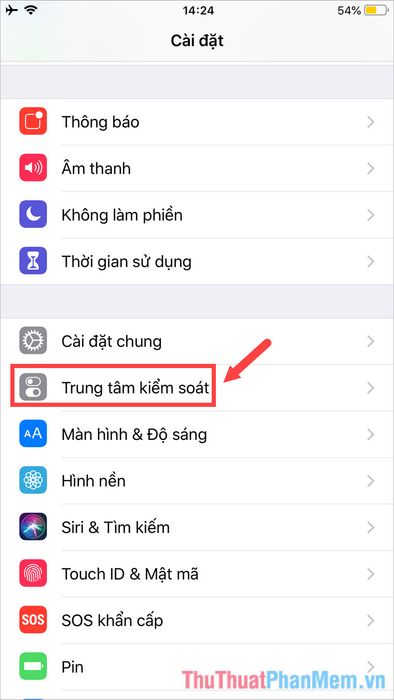
Bước 2: Nhấn vào Tuỳ chỉnh điều khiển và thêm tính năng Ghi màn hình vào danh sách.
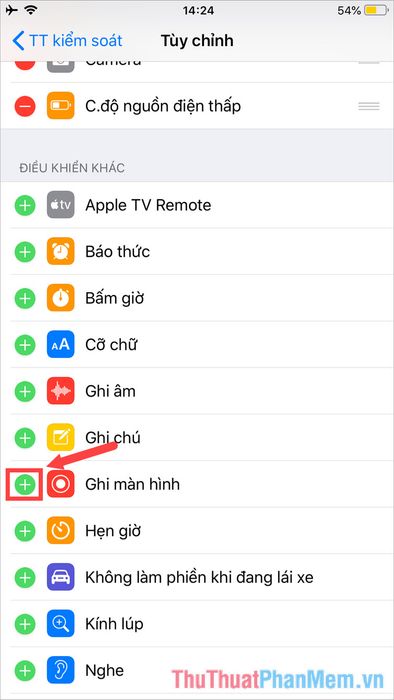
Bước 3: Vuốt từ cạnh dưới màn hình lên để mở Trung tâm kiểm soát. Nếu thấy biểu tượng hình tròn, nhấn vào Ghi màn hình để bắt đầu quay.
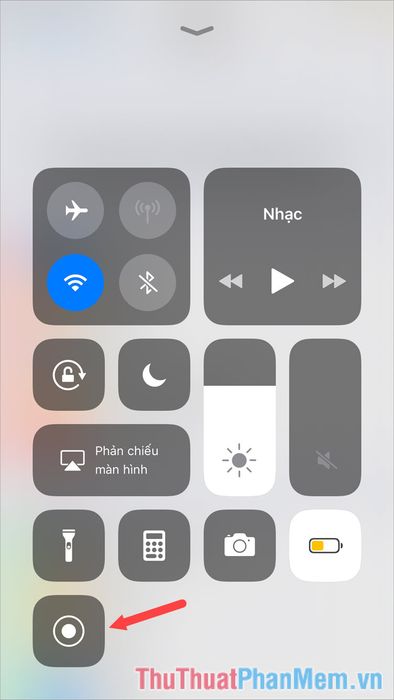
Bước 4: Để dừng quay, vuốt lên mở Trung tâm kiểm soát và chạm lại vào biểu tượng ghi màn hình. Thông báo Video đã được lưu vào thư viện ảnh xuất hiện là hoàn tất.
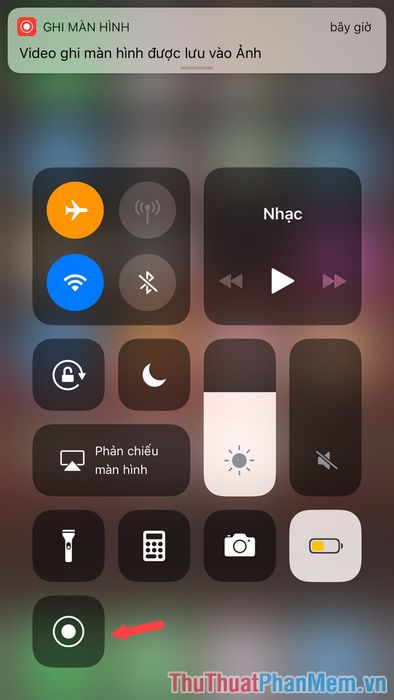
Bước 5: Mở Album ảnh, tìm và chạm vào video vừa quay để xem lại.
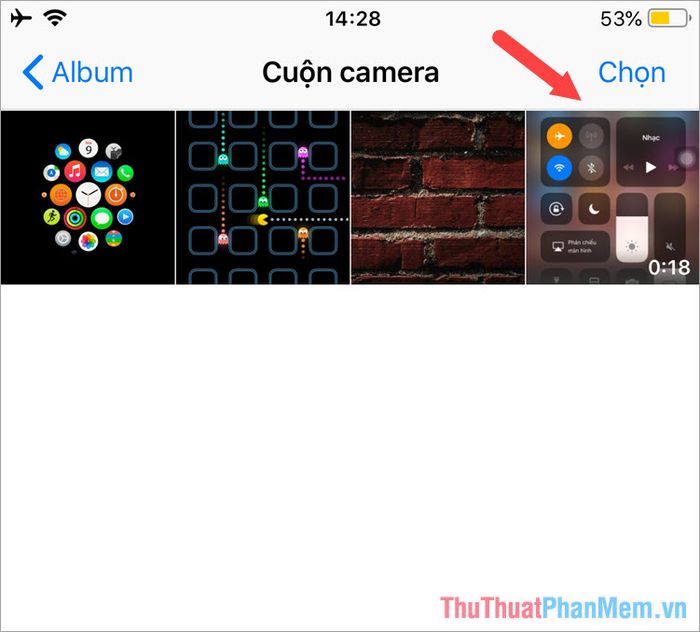
Bài viết trên đã hướng dẫn chi tiết cách quay màn hình iPhone, iPad trên iOS 11 và 12 một cách đơn giản và dễ thực hiện. Hãy làm theo các bước trên và chia sẻ cảm nhận, đánh giá của bạn ở phần bình luận bên dưới nhé! Chúc bạn thành công và có những trải nghiệm tuyệt vời!
Có thể bạn quan tâm

Top 6 Bức tranh vẽ ngày khai giảng của thiếu nhi đẹp và đầy ý nghĩa nhất

6 Địa điểm chụp ảnh kỷ yếu đẹp và chất lượng bậc nhất tại Nha Trang, Khánh Hòa

Top 9 địa điểm mua đồ chơi trẻ em uy tín với giá tốt nhất tại Thanh Hóa

Top 5 Địa chỉ in thiệp cưới đẹp và chất lượng tại tỉnh Sóc Trăng
![[Quà Tặng Ứng Dụng] Các ứng dụng miễn phí bản quyền cho iPhone, iPad ngày 20/7/2014](/blog/_next/image?url=https%3A%2F%2Fgcs.tripi.vn%2Fpublic-tripi%2Ftripi-feed%2Fimg%2F486758ExL%2Fanh-mo-ta.png&w=3840&q=75)
[Quà Tặng Ứng Dụng] Các ứng dụng miễn phí bản quyền cho iPhone, iPad ngày 20/7/2014


